Comment réparer le code d’erreur Xbox 0x82D40007
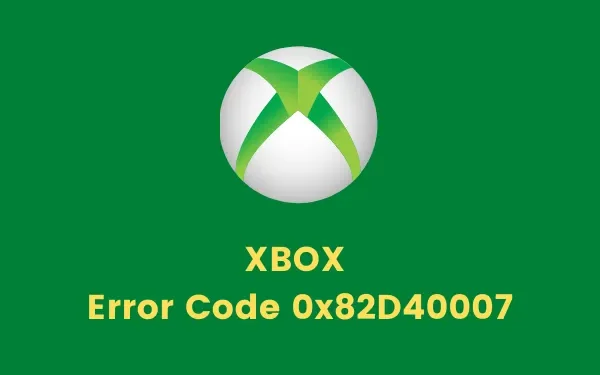
Pour jouer à n’importe quel jeu sur Xbox, vous devez vous connecter avec le compte propriétaire avec lequel vous avez acheté l’abonnement au jeu. Ne pas le faire lors du démarrage de la Xbox peut déclencher un code d’erreur 0x82D40007. Plusieurs utilisateurs se sont plaints d’avoir reçu ce code d’erreur même lorsqu’ils étaient connectés avec leur compte officiel. Eh bien, dans ce cas, vérifiez la validité de l’abonnement en cours. Il doit avoir expiré ou avoir un solde impayé.
Si vous avez acheté un jeu à titre d’essai, des erreurs telles que 0x82D40007 n’apparaissent qu’à la fin de l’essai. En bref, ce n’est pas une erreur à craindre. Connectez-vous simplement avec votre compte propriétaire, payez le solde/achetez le jeu (si ce n’est déjà fait), et vous pourrez jouer à ce jeu en toute simplicité.
Que se passe-t-il lorsque vous obtenez le code d’erreur 0x82D40007 ?
Lorsque vous rencontrez ce code d’erreur (principalement lors du lancement de la console Xbox), vous obtenez un message d’erreur qui se lit comme suit –
0x82D40007
Connectez-vous avec le compte qui a acheté le jeu ou l’application ou, s’il s’agit d’une version d’essai qui a expiré, achetez le jeu ou l’application sur le Microsoft Store. Pour des instructions détaillées, sélectionnez Aide.
Ce message implique que l’entreprise avait du mal à vérifier les droits d’utilisation du jeu auquel vous essayez de jouer. Il se peut que l’abonnement ait été partagé via une Xbox domestique.
Solutions du code d’erreur Xbox 0x82D40007
Si vous obtenez un code d’erreur 0x82D40007 lors du lancement de jeux sur Xbox, essayez ces solutions de contournement dans l’ordre séquentiel.
1] Connectez-vous en tant que propriétaire
Pour jouer à des jeux sur Xbox, il faut utiliser son compte sur lequel il a acheté l’abonnement. Si quelqu’un d’autre a acheté un jeu, demandez-lui de se connecter pour pouvoir jouer ou de définir votre console comme sa propre Xbox domestique. Voici comment vous pouvez définir votre PC comme la Xbox principale du propriétaire –
- Tout d’abord, lancez Xbox et laissez le propriétaire se connecter à son compte.
- Appuyez sur le bouton Xbox pour lancer le guide.
- Maintenant, accédez au chemin ci-dessous et définissez ce PC comme votre Xbox principale.
Profile & System > Settings > General > Personalization > My home Xbox
2] Vérifier la validité de l’abonnement
Si même après vous être connecté à votre compte d’abonnement, vous obtenez des erreurs telles que 0x82D40007, vérifiez la validité de l’abonnement actuel. Si vous constatez qu’il a expiré ou qu’il est verrouillé en raison d’un solde impayé, vous devez d’abord l’effacer. Sinon, vous ne pourrez accéder à aucun jeu sur la console Xbox. Voici comment pouvez-vous vérifier que –
- Demandez au propriétaire de se connecter à son compte Microsoft officiel .
- Accédez ensuite à la page Services et abonnements et vérifiez la validité de l’abonnement actuel.
- S’il a expiré, appuyez sur Renouveler . La plupart du temps, c’est parce qu’un abonnement d’essai a expiré. Eh bien, vous pouvez toujours souscrire un nouvel abonnement en visitant Microsoft Store .
3] Achetez le jeu
Si vous jouiez au jeu Xbox à titre d’essai, le gameplay ne sera plus disponible dès la fin de l’essai. Dans de tels cas, tout ce que vous pouvez faire est de visiter le Microsoft Store et d’acheter ce jeu.



Laisser un commentaire